На андроиде быстро садится батарейка: 10 причин, по которым батарея гаджета на Android быстро разряжается
Что делать если быстро садится батарея на Андроиде
Что делать, если быстро садится батарея на Андроиде? Это наиболее часто задаваемый вопрос от владельцев гаджетов на операционной системе Андроид. Конечно же, причина не в самой операционной системе Android, а в функционале, который в сочетании с аппаратным содержимым смартфонов предоставляется пользователям. Сейчас мы попытаемся разобраться, почему на смартфоне быстро разряжается батарея и что делать, если быстро садится батарея на телефоне Андроид.
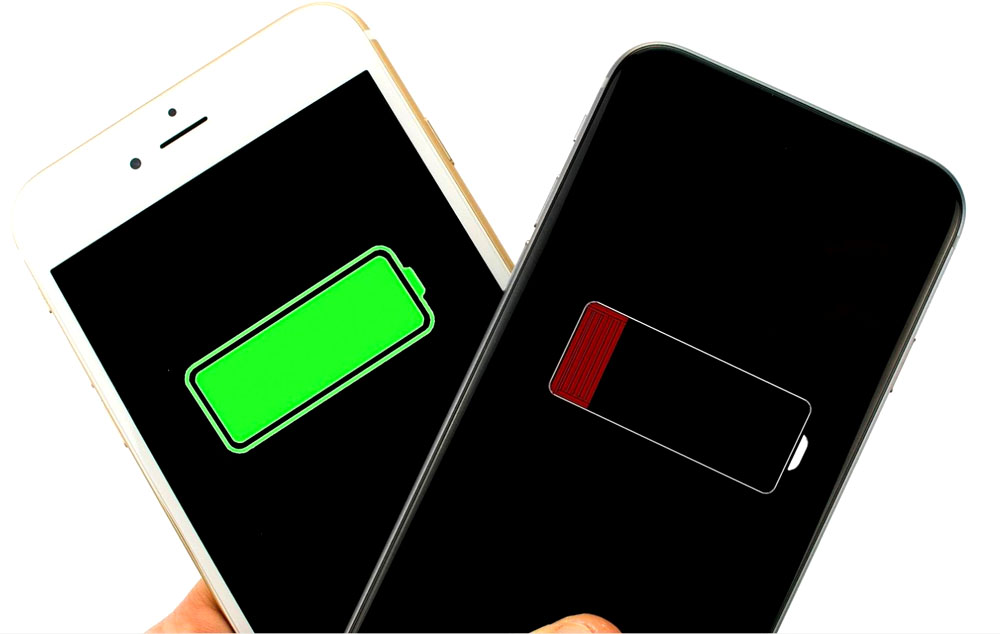
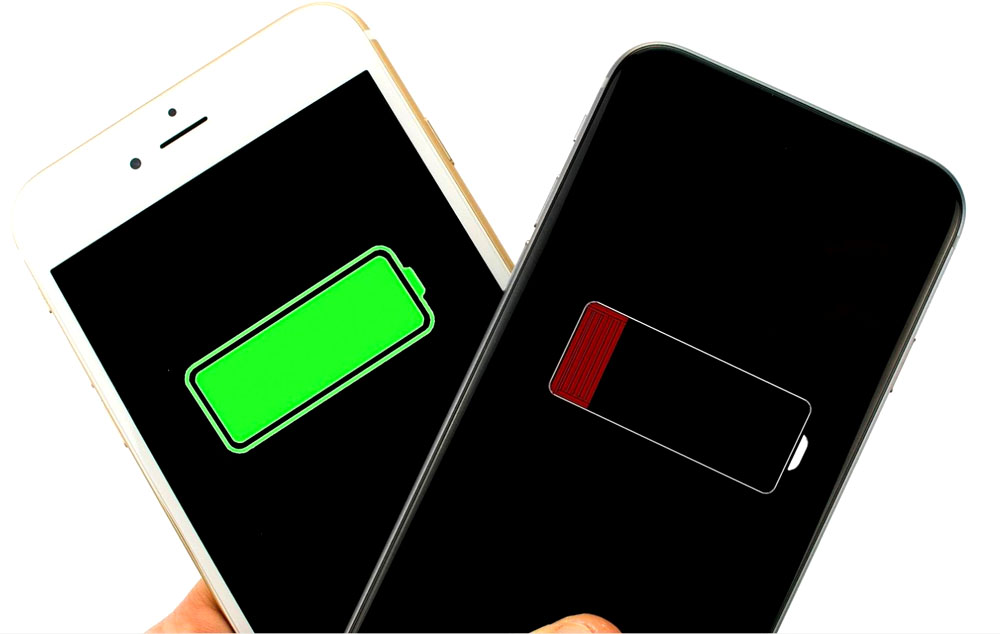
Проблема смартфонов в том, что они быстро разряжаются
- Прежде всего необходимо изменить настройки дисплея для более экономного использования.
Для этого:
- нужно уменьшить яркость дисплея на 40–50% или воспользоваться автоматической регулировкой яркости дисплея. Вы можете это сделать, если зайдёте в «Настройки» —«Дисплей» — «Автонастройка»;
- уменьшить время до автоматического отключения экрана, это можно очень быстро сделать также в настройках дисплея;
- на некоторых телефонах Андроид снизить потребление батареи помогает установка тёмных обоев рабочего стола и темы оформления, т.к. чёрные пиксели на экранах почти не нуждаются в питании. Также не стоит устанавливать на телефон «живые» обои и много виджетов, они тянут очень большое количество энергии из-за анимации и постоянного обновления.
- Не нужно оставлять включенным Bluetooth, Wi-Fi, NFC, 3G без надобности.
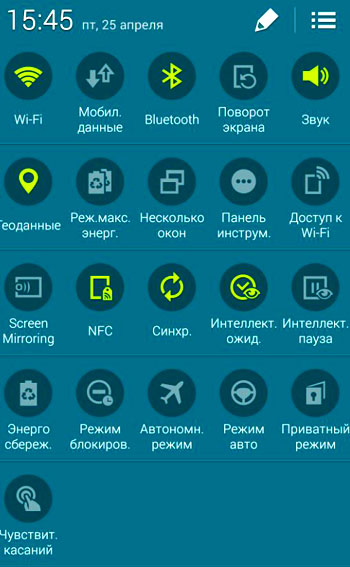
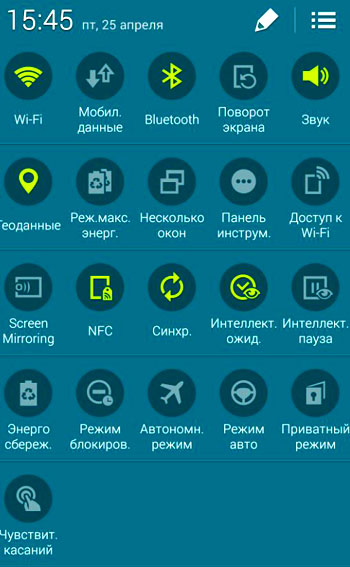
Отключите Wi-Fi, Bluetooth и NFC
Включайте эти функции только тогда, когда вы ими действительно будете пользоваться и не забывайте выключать, т. к. во включенном состоянии эти модули беспроводной связи периодически выполняют сканирование в поисках доступных сетей и соединений и очень быстро разряжается аккумулятор на Android. Это позволит существенно сохранить заряд.
- Отключите вибросигнал, подсветку сенсорных кнопок и виброотклик.
Использование мелодии звонка и вибросигнала одновременно очень быстро разряжает аккумулятор на Android. Лучше использовать их по отдельности по мере надобности. А пользование подсветкой кнопок и виброотклик используются в основном для удобства пользователя и можно ими пожертвовать в пользу экономии заряда батареи.
- Удалите старые приложения и программы, которыми вы давно не пользуетесь.
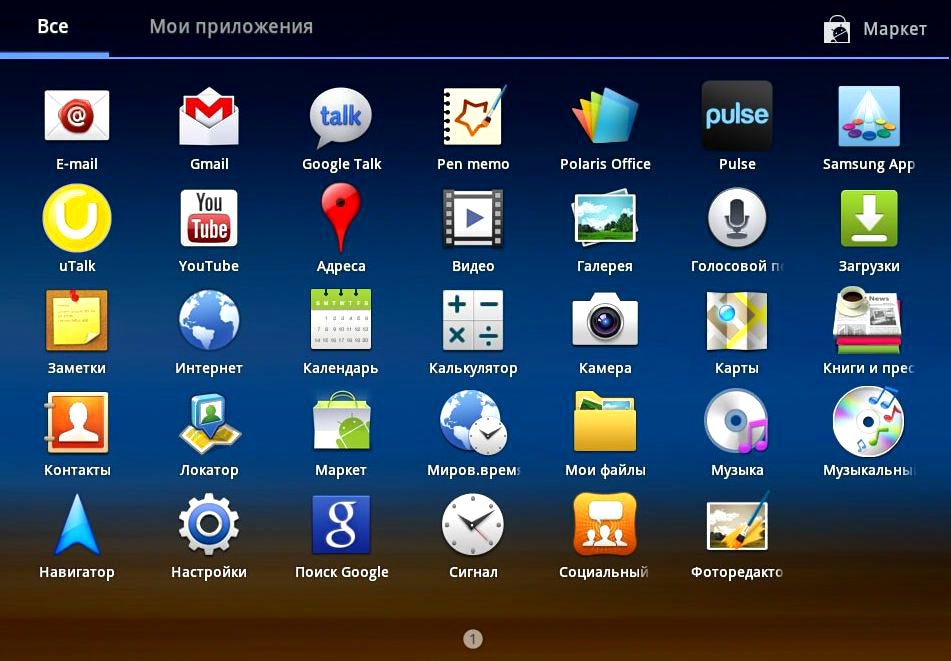
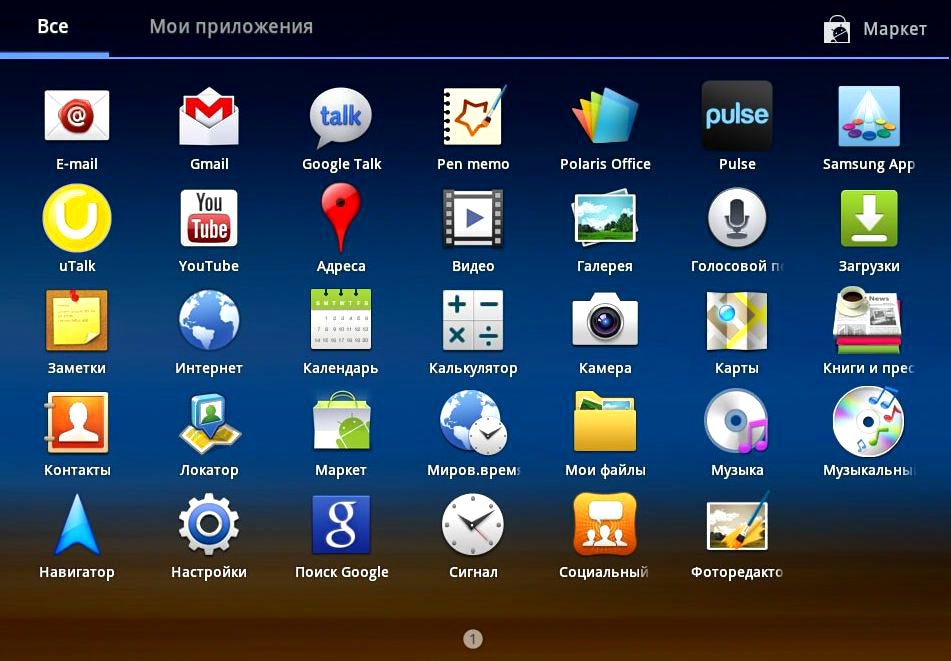
Удалите лишние приложения
Старые программы и приложения могут разряжать батарею, загружая обновления в фоновом режиме. Для этого вы можете использовать программу «CleanMaster», которая есть практически во всех телефонах Android.
- Использовать специальные приложения для экономии энергии вашего смартфона.


Утилита Easy Battery Saver
Программы, такие как «EasyBatterySaver» «BatteryDr. Saver» и многие другие приложения для операционной системы Android, помогут вам отслеживать бесполезные источники потребления заряда батареи, дадут подробную информацию о расходе аккумулятора, если вы внесёте нужные настройки. Эти приложения можно скачать бесплатно в GooglePlayMarket, который есть в каждом телефоне Андроид.
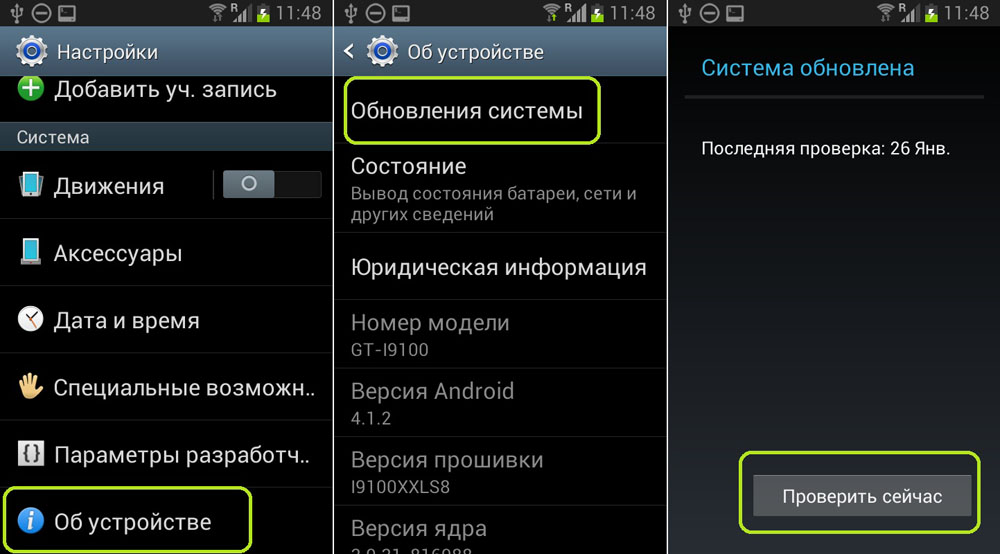
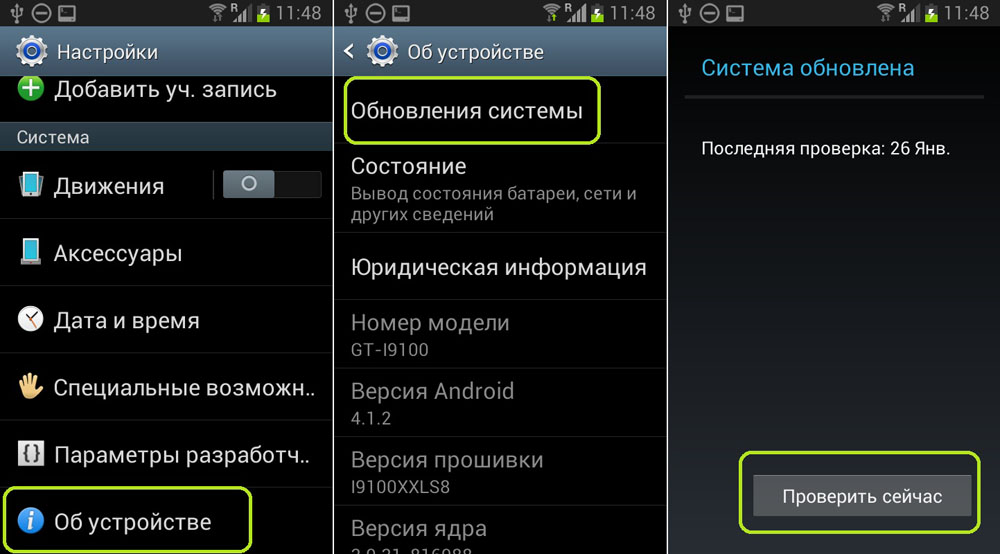
Обновление системы
Обновление ПО проводится регулярно, сам телефон предлагает вам его сделать, это не нужно игнорировать, т. к. обновление прошивки поможет в экономии энергии.
- Отключите автоматическое обновление приложений и виджетов.
Периодически все приложения проверяют обновления в фоновом режиме, что ведёт к бесполезному подключению к интернету, как следствие, очень быстро разряжается аккумулятор на Android.
- Отключайте телефон на ночь.


Не оставляйте телефон заряжаться ночью
Нежелательно ставить телефон заряжаться на всю ночь, т. к. это ведёт к износу аккумулятора. Если отключать или хотя бы переключать аппарат в автономный режим, заряжая его перед сном, на утро вы получите заряженный девайс на 95–100%.
- Провести калибровку батареи.
Многие владельцы устройств, сталкиваются с некорректным отображением заряда батареи на Андроиде. С этой проблемой поможет бороться калибровка батареи. Вы можете сделать это самостоятельно. Для этого нужно полностью разрядить ваш девайс, вытащить батарею, несколько минут подождать, вставить обратно и поставить телефон на зарядку, не включая его. Оставить на подзарядку примерно на 8 часов. После подзарядки снова вытащить аккумулятор, через несколько минут поставить его обратно и включить телефон. Калибровка выполнена. Если вы выполните эти несложные действия, то сможете увеличить время автономной работы гаджета и продлить срок службы самого аккумулятора.
Пожалуй, это все реальные причины, почему на смартфоне быстро разряжается батарея и лучшие способы для продления работы аккумулятора в течение дня. Но если вы не готовы отказаться от удобного функционала современных гаджетов, вам придётся жертвовать зарядом батареи. В таком случае лучше вам носить зарядное устройство с собой или приобрести сменный аккумулятор.
причины и способы увеличения времени работы аккумулятора смартфона
 Многие пользователи мобильных устройств обращают внимание на то, что быстро садится батарея на Андроиде. Почему это происходит, точно сказать сложно, так как причин может быть много. Даже установка в топовые модели смартфонов и планшетов мощных АКБ часто не решает проблему. С полной уверенностью можно утверждать, что виновна в этом не сама ОС, а функциональность девайса и его аппаратная часть.
Многие пользователи мобильных устройств обращают внимание на то, что быстро садится батарея на Андроиде. Почему это происходит, точно сказать сложно, так как причин может быть много. Даже установка в топовые модели смартфонов и планшетов мощных АКБ часто не решает проблему. С полной уверенностью можно утверждать, что виновна в этом не сама ОС, а функциональность девайса и его аппаратная часть.
Правила эксплуатации АКБ
 Еще несколько лет назад специалисты рекомендовали после приобретения нового мобильного девайса провести несколько циклов полной разрядки и последующей зарядки АКБ. Однако сегодня такие действия принесут больше вреда, чем пользы. Чтобы продлить жизнь аккумулятора, необходимо правильно его использовать. Здесь можно дать несколько рекомендаций:
Еще несколько лет назад специалисты рекомендовали после приобретения нового мобильного девайса провести несколько циклов полной разрядки и последующей зарядки АКБ. Однако сегодня такие действия принесут больше вреда, чем пользы. Чтобы продлить жизнь аккумулятора, необходимо правильно его использовать. Здесь можно дать несколько рекомендаций:
- Не стоит доводить дело до полной разрядки батареи, так как это приводит к ее химической деградации.
- Для зарядки устройства необходимо использовать родное зарядное устройство. Хотя сегодня используется один разъем на всех девайсах с ОС Андроид, показатели напряжения могут отличаться.
- Во время зарядки нельзя оставлять телефон на открытом солнечном свете.
Соблюдение этих рекомендаций позволит продлить срок эксплуатации АКБ.
Способы решения проблемы
Зная основные причины того, почему быстро садится батарея на телефоне, можно найти способ их устранения. Чаще всего достаточно провести оптимизацию работы девайса.
Настройка дисплея
 Экран смартфона или планшета является одним из основных потребителей энергии. Оптимизация его работы должна быть проведена в обязательном порядке. После этого многие пользователи уже не интересуются вопросом, почему быстро садится батарейка. В каждом устройстве есть настройки яркости дисплея, и чем выше этот показатель, тем быстрее садится АКБ. Когда пользователь находится в помещении, то желательно делать яркость дисплея минимальной.
Экран смартфона или планшета является одним из основных потребителей энергии. Оптимизация его работы должна быть проведена в обязательном порядке. После этого многие пользователи уже не интересуются вопросом, почему быстро садится батарейка. В каждом устройстве есть настройки яркости дисплея, и чем выше этот показатель, тем быстрее садится АКБ. Когда пользователь находится в помещении, то желательно делать яркость дисплея минимальной.
Также следует уменьшить время автоотключения экрана. Если в устройстве установлен дисплей, изготовленный по технологии AMOLED, то стоит установить обои темных оттенков. Последняя рекомендация пригодится владельцам устройств от компании Samsung, инженеры которой и создали эту технологию.
Модули связи и датчики
 Все эти службы могут работать в фоновом режиме, постоянно подгружая новую информацию. Они являются вторым сильным потребителем электроэнергии в смартфонах. Для их отключения необходимо зайти в настройку «Беспроводные соединения». Название этой опции может отличаться в зависимости от конкретной модели, но суть не меняется. Для оптимизации модулей связи необходимо выполнить следующие действия:
Все эти службы могут работать в фоновом режиме, постоянно подгружая новую информацию. Они являются вторым сильным потребителем электроэнергии в смартфонах. Для их отключения необходимо зайти в настройку «Беспроводные соединения». Название этой опции может отличаться в зависимости от конкретной модели, но суть не меняется. Для оптимизации модулей связи необходимо выполнить следующие действия:
- Если мобильный интернет не используется, его следует отключить.
- Модуль Wi-Fi необходимо деактивировать, если не планируется подключаться к беспроводной сети.
- Bluetooth также потребляет довольно большое количество энергии.
Еще одной причиной того, почему на смартфоне быстро садится батарея, могут стать различные датчики, которых в современных смартфонах довольно много. В первую очередь речь идет о GPS, для отключения которого необходимо зайти в меню «Местоположение».
Стоит деактивировать и функцию автоповорота экрана, так как некоторые приложения могут использовать гироскоп или акселерометр в фоновом режиме.
Другие причины
 Владельцам мощных мобильных девайсов не стоит долго думать над причинами того, почему быстро садится аккумулятор на телефоне. Если на устройстве установлен многоядерный центральный процессор и более трех гигабайт ОЗУ, то батарею придется заряжать очень часто. Аналогичным образом ситуация обстоит и с двумя слотами для сим-карт. Чаще всего они работают параллельно, что и приводит к снижению заряда АКБ.
Владельцам мощных мобильных девайсов не стоит долго думать над причинами того, почему быстро садится аккумулятор на телефоне. Если на устройстве установлен многоядерный центральный процессор и более трех гигабайт ОЗУ, то батарею придется заряжать очень часто. Аналогичным образом ситуация обстоит и с двумя слотами для сим-карт. Чаще всего они работают параллельно, что и приводит к снижению заряда АКБ.
Не стоит исключать и вероятность технической неисправности устройства. Если стала быстро садиться батарея на Андроиде, то проблема может заключаться в контроллере заряда аккумулятора. Также эта ОС имеет одну особенность: многие приложения продолжают работать даже после их закрытия. Следует признать, что на смартфонах некоторых производителей эта проблема не так актуальна, например, у Леново. А вот продукты Samsung часто подвергаются критике.

Установка прошивок от сторонних разработчиков также может стать причиной быстрого разряда батареи. Многие пользователи начинают использовать для оптимизации смартфонов специальный софт.
Наиболее популярной программой этого класса является Battery Doctor. Она распространяется бесплатно и обладает богатой функциональностью. Однако некоторые возможности приложения станут доступными только после получения root-прав. Кроме того, существует функция «Управление процессором». Она позволяет контролировать работу ядер центрального процессора и в автоматическом режиме отключать простаивающие. Интерфейс утилиты довольно простой, полностью русифицирован.
Быстро садится батарея на Андроиде? Попробуй экономить заряд!


Аккумуляторная батарея — это, наверное, самое слабое место телефонов и планшетов на Андроид. В какое-то время это даже стало объектом шуток и анекдотов. Действительно, при частых звонках и активном серфинге в Интернете батарея телефона еле-еле доживает до вечера. А уж если включить GPS… Именно поэтому компания Samsung стала оснащать свои последние модели мощными аккумуляторами на 2500-3200 мАч. Правда, для смены телефона нужны средства, а для модной и мощной модели — средства немалые. Поэтому многие прибегают к хитростям — подключают зарядное устройство везде, где только можно, или носят с собой дополнительный аккумулятор и т.п. Я же хочу предложить иной способ — давайте попробуем максимально экономить аккумулятор. И сейчас я расскажу как это можно сделать не особо себя ущемляя в работе с устройством.
1 — Всегда отключайте определение местоположения (GPS или через WiFi-сети — без разницы), как только прекратили им пользоваться. Эта функция жрёт очень много энергии.


2 — Следите за работой BlueTooth, Wi-Fi и 3G/4G. Эти модули тоже прилично отъедают заряд. Как только Вы прекратили пользоваться — отключите:
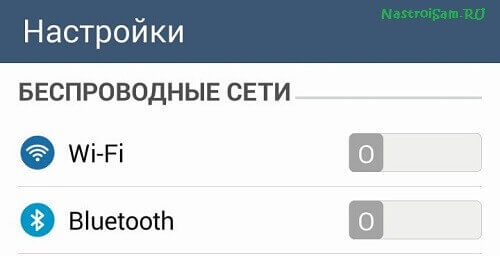
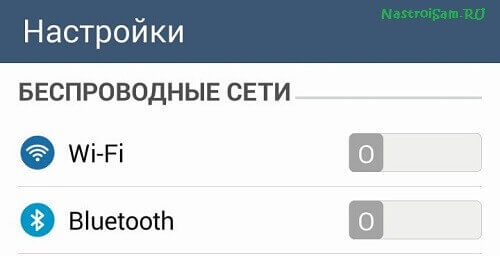
Отключая мобильный интернет на своём смартфоне, тогда, когда я им не пользуюсь, мне удаётся экономить до 20-25% заряда батареи.
3 — В настройках мобильной сети я бы посоветовал выбрать смешанный режим работы 2G/3G вместо принудительного 3G:
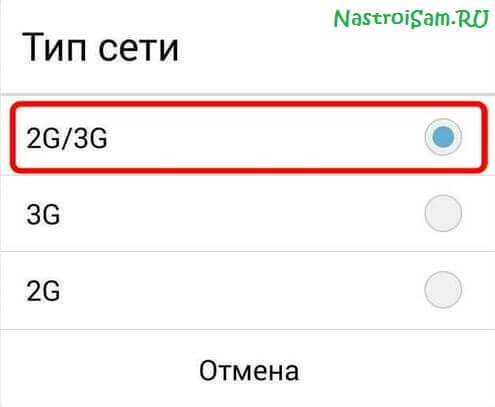
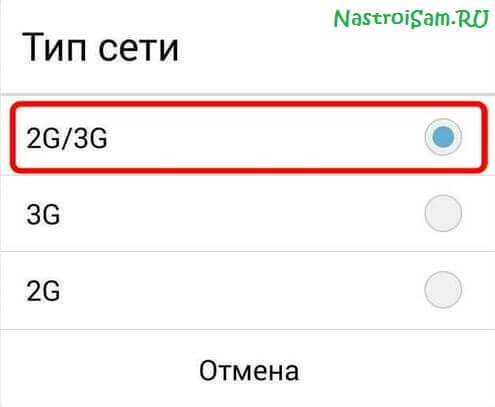
Делается это с той целью, что при плохом приёме телефон начинает усиленно искать 3G вместо того, чтобы переключится на старый стандарт. Всё равно нормально сёрфить в Интернете при плохом приёме у Вас не получится.
4 — Уменьшите яркость экрана до минимального значения, комфортного для глаз. Экран телефона — это большая лампочка, которая тоже любит поесть электричество. У многих пользователей яркость вообще выкручена на максимум, хотя в этом вообще нет необходимости. Автоматический режим регулировки яркости не всегда себя адекватно ведёт, поэтому эту функцию я использовать не советую. Лучше выставить всё в ручную в разделе «Настройки» -> «Экран»:
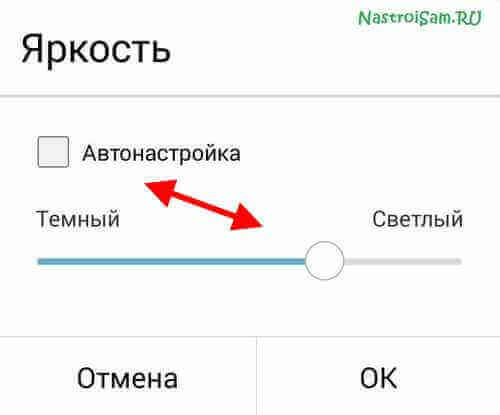
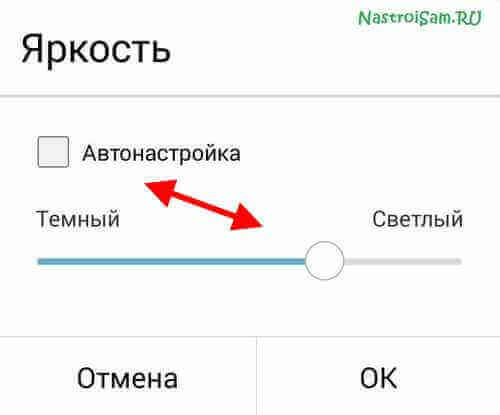
Правда тут Вы можете столкнуться с тем, что в помещении уровень яркости будет комфортным, а на ярком солнышке изображение на экране не будет видно. Тогда можно просто на домашний экран вывести виджет и, при необходимости изменения яркости, оперативно её менять.
5 — Откажитесь от «живых» обоев на экране. Эта красивая, но абсолютно бестолковая вещь, которая при этом ещё и очень прожорливая. Лучше поставить статичную картинку.
6 — Отключите автоматическую синхронизацию всего, что только можно.
Начать можно с автонастройки даты и времени. Идём раздел настроек «Дата и Время» и убираем галки «Автоматически» или «Время сети» и «Часовой пояс сети»:
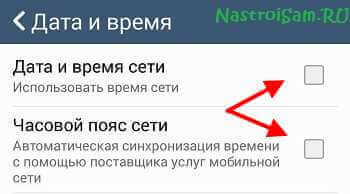
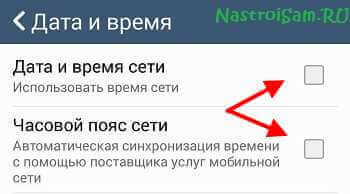
Уберите автоматическую синхронизацию аккаунтов — это лучше делать вручную по мере необходимости.
Теперь займёмся магазином приложений Google Play:
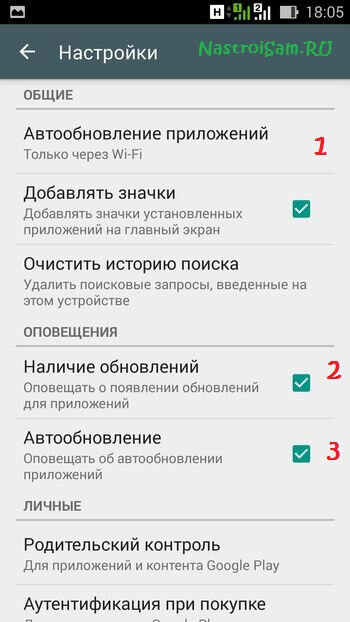
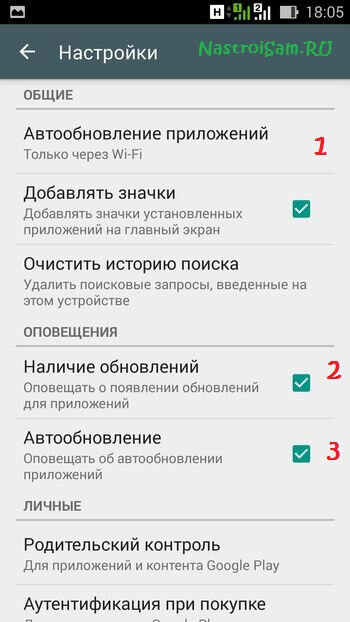
В настройках отключаем автообновление приложений:
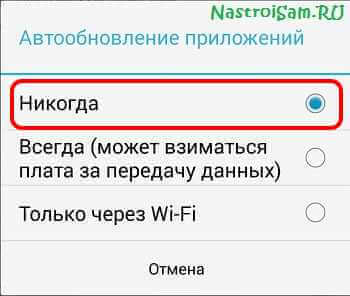
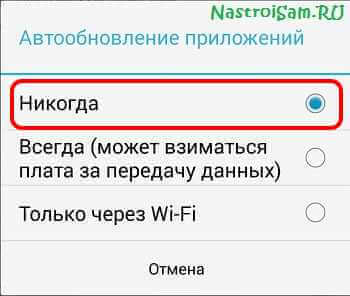
Затем найдите раздел «Оповещения» и уберите галку «Наличие обновлений» и «Автообновление», чтобы магазин приложений не лез лишний раз в Интернет.


7 — Переходим в раздел «Настройки»->»Батарея» и смотрим какие приложения потребляют больше всего. С ними поступаем проще — если их постоянная работа не требуется, то после использования просто останавливаем их через диспетчер приложений.
8 — Включите режим экономии энергии. Практически у каждого производителя планшетов и смартфонов придумано что-нибудь своё для энергосбережения — либо встроенный прошивку режим, либо отдельное приложение. Активируйте и настройте его.
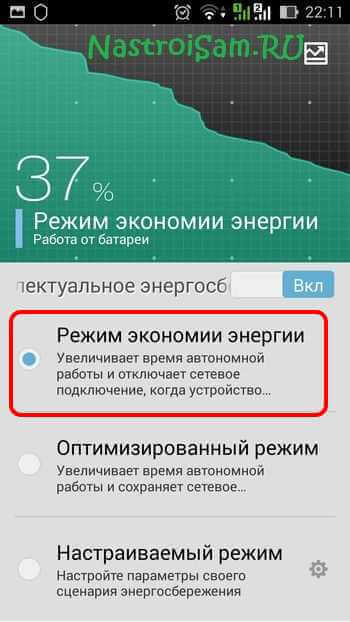
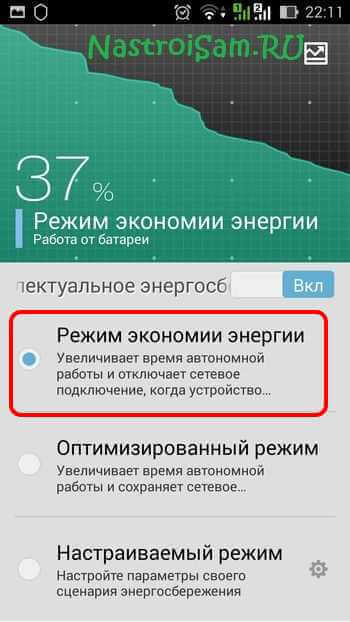
9 — Если Вам ночью не нужна мобильная связь и Вы не ждёте ничьих звонков — включайте «Режим Полёта».
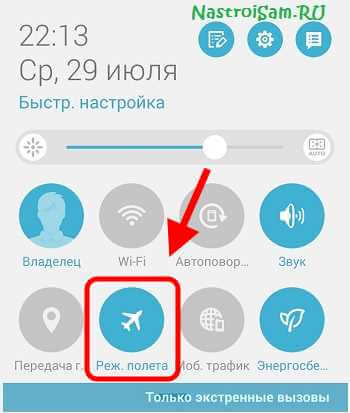
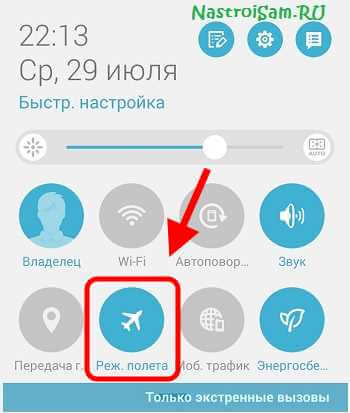
В этом случае отключаются все модули связи разом — в том числе и GSM/UMTS, 3G/4G и WiFi. А значит фактически Вы выключаете самых главных потребителей электроэнергии.
10 — Отключите автоматический поворот экрана телефона или планшета:
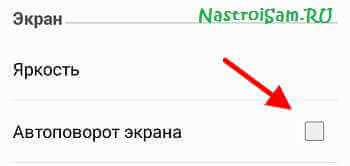
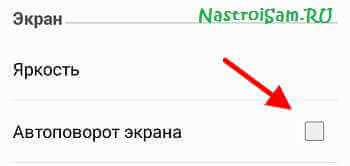
Тут всё просто — датчик постоянно следит за положением телефона в пространстве, разворачивая экран в зависимости от этого. Эта функция практически не нужна на телефонах и её можно отключить через настройки экрана.
В результате, эти простые советы в комплексе помогут Вам сэкономить при лучшем раскладе до 40% заряда батареи и увеличить продолжительность работы от неё почти в 1,5 раза.
Быстро Садится Батарея Телефона — 8 Способов Сэкономить Заряд
Непродолжительность работы батареи телефона – это одна из самых актуальных на сегодняшний день проблем практически всех устройств на Android или от Apple. Быстро заканчивающийся заряд батареи на телефоне стал большой проблемой едва ли не для каждого, кто пользуется телефонами. Дело, конечно же, не в самой операционной системе, а, скорее, в том функционале, которая она совместно с аппаратной начинкой современных смартфонов предлагает пользователям. Так, садится батарея ко второй половине дня чаще всего из-за яркость экрана, GPS-навигация, активных интернет-соединений и прочих беспроводных технологий. Но не все так плохо — думаю, что самое время узнать о способах экономии заряда батарейки телефона Андроид.
Как экономить заряд батареи Android и iOS?
Итак, новенький блестящий телефончик в коробочке уже лежит в вашей сумке, и вы спешите домой, чтобы поскорее его открыть и провести пару часов в установке новых приложений и игрушек. Но не спешите! Чтобы вашей новый друг прожил с вами как можно более долго и счастливо, перед использованием нужно проделать несколько несложных действий.
- Прежде всего нужно его как следует покормить — то есть зарядить. В выключенном состоянии подключите его к зарядному устройству, а потом вставьте в розетку и подержите его так часов 6-7. причем всегда соблюдайте последовательность — сначала зарядку в телефон, а только потом в розетку.
- В первые несколько раз разряжать телефон нужно до полного разряда. После этого всегда ставьте кормиться ваш гаджет при оставшемся 1/3 заряда и заряжайте не более 2-3 часов. То есть не нужно оставлять его на всю ночь, так как после того, как за он полностью зарядится и отключиться от питания от электросети, то опять начнет разряжаться и после этого, по достижении определенного уровня, снова автоматически заработает зарядное устройство — так время жизни аккумулятора, рассчитанного на определенное количество циклов, сократится на 15-20%.
- Не держите полностью севшую батарейку в таком состоянии более получаса. Ставьте на зарядку сразу — это также продлит срок ее службы.
Как избежать севшей батареи на Андроид?
Ну все, первые правила усвоили, теперь начинаем разбираться, почему быстро садиться батарея при эксплуатации? Как продлить ежедневную работоспособность аккумулятора смартфона и как происходит экономия батареи на Андроид, чтобы одного заряда хватало на как можно большее время?
Экономные настройки дисплея
Яркость дисплея – это настройка, которую в угоду работоспособности аккумулятора необходимо провести в первую очередь. Она позволит в разы сэкономить заряд батареи телефона. Для начала следует установить яркость дисплея на уровне 40–50%. Такой вариант будет особо актуален в случае, если вы – обладатель топового смартфона с Full HD 4,5-5-дюймовым экраном. Как правило, это такие смартфоны, как HTC Butterfly, Sony Xperia Z или последние модели Samsung Galaxy. Несмотря на то, что их производители и позаботились о том, чтобы энергозатраты сверхчетких и ярких дисплеев гаджетов компенсировали мощные аккумуляторы, как оказалось на практике, этого все же недостаточно.
Еще один вариант настройки яркости дисплея – опция автояркости, которая самостоятельно подстроит дисплей под окружающее освещение. Опция находится в «Настройках» — меню «Экран» — «Автонастройка». В этом же меню можно убрать анимированные обои рабочего стола, которые тоже, кстати, потребляют больше энергии, чем обычная картинка.
Можно также отказаться от подсветки дисплея.
Для справки: расход энергии экрана в режиме подсветки составляет 39% , а в режиме ожидания — 23%.
Отключение беспроводных технологий
Сэкономить заряд батареи Android-смартфона поможет отключение беспроводной связи и связанных с ней сервисов – Wi-Fi, NFC, GPS, (включая функцию Android Beam). Включать эти модули необходимо лишь в случае необходимости, поскольку некоторые из модулей беспроводной связи в активном состоянии время от времени сканируют пространство в поисках совместимых устройств и доступных сетей. Естественно, эти операции потребляют заряд батареи. Bluetooth в настоящее время пользователями практически не используется для обмена данными, однако есть довольно-таки немалое число людей, которые используют Bluetooth для подключения беспроводных наушников или автомобильной гарнитуры. В таком случае стоит правильно расставить приоритеты – если работоспособность смартфона важнее, смело отключайте гарнитуру.
Настройка «Режим полета»
Отдельно стоит уделить внимание такой Android-настройке, как «Режим полета», с помощью которой можно сразу отключить все функции, которые связаны с мобильной сетью (звонки, СМС, 3G, Интернет и т.п.). Эта функция будет весьма кстати в местах, где подключение нестабильно — это не только самолет, но также метро и многие сельские местности. Так, на поиск сетей гаджет затратит энергию, которую мог бы использовать для продолжительности его работы.
Настройка «Только сети 3G»
Чтобы вовсе не тратить энергию на доступ к высокоскоростным сетям, если вы используете подключение по 3G и Wi-Fi, целесообразно будет отключить в системных настройках LTE. Для этого необходимо в «Настройках» открыть раздел «Беспроводные сети», далее «Мобильная сеть» и поставить галочку возле пункта «Только сети 3G».
Прочие мелочи, которые экономят заряд батареи
Для удобства включения и выключения автояркости, Wi-Fi, Bluetooth, синхронизации, GPS лучше вынести виджет настроек энергосбережения на рабочий стол смартфона.Отключение вибрации кнопок также экономит заряд батареи. Для этого необходимо в «Настройках» перейти в раздел «Язык и ввод», далее «Клавиатура Android» (если вы используете другую клавиатура, соответственно, выбираете ее). В этом разделе снимаете галочку с опций «Виброотклик клавиш» и «Звук клавиш».
Помимо этого, стоит сократить время автоматического отключения дисплея до 15 секунд. Для этого перейдите в «Настройках» в раздел «Экран», далее «Спящий режим».
Также не забывайте закрывать приложения, которые вы не используете в активном режиме – так, даже если приложение не запущено, его процессы, активные в фоновом режиме, могут расходовать заряд аккумулятора. Стоит также убрать с рабочего стола виджеты приложений и игр, которыми вы не пользуетесь часто, а ненужные приложения и игры вовсе удалить.
Кроме того, следует отметить, что запущенные приложения, разумеется, тоже кушают нашу энергию. И чем больше их одновременно запущено, тем больше аппетит. Поэтому завершайте все неиспользуемые программы. Для того, чтобы узнать, какое приложение требует наибольшего расхода заряда, можно воспользоваться встроенными в Android возможностями. Посмотрите видеоролик в конце статьи, чтобы понять, где их найти на вашем планшете или телефоне.
Приложение для Android «Easy Battery Saver»
 Более гибкие настройки для энергосбережения можно задать посредством программы для экономии батареи на Android Easy Battery Saver. Это небольшая удобная утилитка с несколькими профилями, которые можно настраивать под разные пользовательские потребности в пользовании смартфоном. Скачать ее легко из встроенного Google Play Market. В большинстве случаев использования приложения рекомендуется так называемый «умный режим», который обладает наиболее оптимальными настройками, которые и экономят заряд аккумулятора, и оставляют Android-смартфону ряд его функциональных преимуществ. В режиме «супер-экономии» приложение «Easy Battery Saver» отключает сразу все энергопотребляющие функции смартфона, кроме звонков и СМС.
Более гибкие настройки для энергосбережения можно задать посредством программы для экономии батареи на Android Easy Battery Saver. Это небольшая удобная утилитка с несколькими профилями, которые можно настраивать под разные пользовательские потребности в пользовании смартфоном. Скачать ее легко из встроенного Google Play Market. В большинстве случаев использования приложения рекомендуется так называемый «умный режим», который обладает наиболее оптимальными настройками, которые и экономят заряд аккумулятора, и оставляют Android-смартфону ряд его функциональных преимуществ. В режиме «супер-экономии» приложение «Easy Battery Saver» отключает сразу все энергопотребляющие функции смартфона, кроме звонков и СМС.
Программа для экономии батареи «Battery Dr. Saver»
 Еще одно полезное приложение для Android — Battery Dr. Saver, которое выводит детальную информацию о расходе энергии. Это температура смартфона, количество проведенного времени в режиме разговора или 2G/3G/4G–сетях, количество времени, затраченного на воспроизведение медиа-контента. Приложение обустроено удобным менеджером задач, с помощью которого можно выгрузить из фоновой работы приложения или игры, в которых нет надобности. В разделе приложения «Установки» удобно собраны все функции, потребляющие много энергии, которые можно здесь же и отключить – настройки экрана, громкости, Wi-Fi, «Режим полета» и т.п. Приложение поддерживает русский язык.
Еще одно полезное приложение для Android — Battery Dr. Saver, которое выводит детальную информацию о расходе энергии. Это температура смартфона, количество проведенного времени в режиме разговора или 2G/3G/4G–сетях, количество времени, затраченного на воспроизведение медиа-контента. Приложение обустроено удобным менеджером задач, с помощью которого можно выгрузить из фоновой работы приложения или игры, в которых нет надобности. В разделе приложения «Установки» удобно собраны все функции, потребляющие много энергии, которые можно здесь же и отключить – настройки экрана, громкости, Wi-Fi, «Режим полета» и т.п. Приложение поддерживает русский язык.
Обновление прошивки
Как и для роутеров, для современных планшетов и смартфонов регулярно выходят новые прошивки — как официальные, так и кустарные. Если первые можно загрузить официально при помощи программы-синхронизатора, предоставляемого фирмой, то вторых полно в интернете на тематических форумах и торрентах. Зачастую неофициальные прошивки даже лучше, но при их использовании все риски по возможной потери работоспособности устройства вы берете на себя и гаджет слетает с гарантии. Так вот, обновление прошивки может помочь в экономии заряда — именно так произошло у меня при обновлении Samsung Galaxy Tab, когда батарея стала садиться за почти вдвое больший срок, чем до него.<
Что делать, если на iPhone садится батарея?
Все эти же настройки для экономии заряда вы можете использовать, когда быстро садиться батарея на iPhone, если у вас смартфон от компании Apple. Отличаются лишь программы для экономии батареи и некоторый встроенный функционал.
Приведу основные пожиратели заряда у iPhone:
- Отключите календарь, так как он имеет свойство самопроизвольно перегруппировывать события, чем отбирает заряд.
- Отключите локационные сервисы, так как смартфон постоянно пытается отправлять запросы для получения информации о вашем местоположении. (Настройки – Геолокация – Системные службы – Часовой пояс). Также отключите те приложения, которые используют сервис GPS, если вы ими не пользуетесь.
- Это также касается всех неиспользуемых программ. Зайдите в «Системные службы» и отключите их.
- Отключите обновление почтовых служб
- Отключите голосовой сервис Siri
- Много энергии тратит iPhone для постоянной синхронизации с облачным сервисом хранения данных iCloud. Если вы им не пользуйтесь, то удалите свою учетную запись, но имейте в виду, что больше уже синхронизировать телефон с этим сервисом не получится.
- Плюс все советы, которые я уже перечислял по отношению к Android — автономные режимы, прошивки, яркость дисплея и т.д.
Вот, пожалуй, и все самые оптимальные способы продлить работоспособность аккумулятора смартфона на протяжении дня. Если же вы не готовы отказаться от современного функционала своего гаджета и готовы жертвовать зарядом батареи, в вашем случае будет не лишним приобрести сменный аккумулятор — это еще одно практическое решений проблемы, кроме перечисленных выше софтовых способов экономии заряда.
Бывают они двух типов — внешний аккумулятор-чехол или внутренняя батарея увеличенной емкости.
Чехол батарея для зарядки телефона
Самый простой вариант продлить жизнь вашего телефона между зарядками. У него есть как ряд преимуществ, так и существенные недостатки.
Плюсы:
- Большие возможности по емкости заряда
- Нет необходимости разбирать телефон
- Легко снимается
- Защищает телефон от повреждений
Минусы:
- Тяжелый
- Увеличивает размеры телефона
Еще к одним из косвенных плюсов можно отнести и то, что у такой внешней батарейки есть свое гнездо для USB, а значит не будет разбалтываться основной разъем на самом девайсе. При подключении к сети сначала заряжается сам телефон, а потом эта батарея, которая начинает подзаряжать основное устройство, когда остается меньше 20% заряда основного аккумулятора. Такие модели есть почти для всех смартфонов и, как правило, в двух основных цветовых решениях — черном и белом, так что за внешний вид телефона с этой штукой можно не беспокоиться. Кроме того, есть варианты как просто нарощенная задняя панель, так и в виде полноценного чехла с обложкой, предохраняющей экран.
На фотографии изображены чехлы батареи для iPhone, но как раз у него проблем с временем работы меньше, чем у тех же Samsung или HTC — у меня Galaxy S2 и я пользовался одно время как раз такой штукой,…
Внутренняя аккумуляторная батарея для телефона
…пока не нашел еще более удобный вариант — внутреннюю батарейку увеличенного объема. Этот тип вставляется вместо штатного аккумулятора. На мой взгляд, удобнее, но есть также «за» и «против».
Плюс в том, что он скрыт в корпусе и не увеличивает размеры телефона.
Минусы:
- Ограниченные возможности по емкости заряда
- Увеличивает вес
- Необходимость установки другой задней крышки
Во-первых, возможности по увеличению времени работы ограничены. Если съемную батарею можно было сделать какой угодно, достаточно было лишь увеличить ее размер (в разумных пределах), то здесь нужно уместить его под крышкой устройства, а значит возможности увеличения не безграничны. А во-вторых, поскольку он все равно получается больше штатного, нужно заменять штатную крышку телефона на ту, которая идет в комплекте с аккумулятором. Для iPhone таких аксессуаров нет, так как крышка не предназначена для штатного открытия. А вот для остальных со съемными батарейками есть. И на свой Самсунг я такой нашел. Правда, в представленном в Москве и в наших интернет-магазинах я найти крышку белого цвета не смог — пришлось заказывать на Ebay с Туманного Альбиона, но оказалось с доставкой даже дешевле, чем здесь — пришлось только месяц подождать.
Почему мне понравился именно этот вариант? Потому что он не раздувает телефон в размерах. Да, крышка чуть больше и телефон стал чуть пухлее и тяжелее, но это заметно только если поставить рядом с ним аналог со штатной батарейкой внутри.
Солнечная батарея для телефона
Есть сейчас и такой новомодный девайс, как солнечная батарея. Но это не дополнительный аккумулятор, а просто мобильная версия зарядки, когда нет под рукой розетки. Ее удобно использовать, например, в походе или длительной прогулке на природе.
Кстати, данное устройство уже является универсальным — через множество доступных сегодня переходников между разными типами разъемов USB его можно использовать также для зарядки камер, фотоаппаратов, планшетов и т.д.
А теперь посмотрите мою подборку лучших видео-обзоров описанных выше батарей, а также познавательное видео о типах современных аккумуляторов, и делайте выбор — подзаряжать свой мобильник два раза в день больше не придется!
Спасибо!Не помогло
Лучшие предложения
Александр
Специалист по беспроводным сетям, компьютерной технике и системам видеонаблюдения. Выпускник образовательного центра при МГТУ им. Баумана в Москве. Автор видеокурса «Все секреты Wi-Fi»
Задать вопрос
10 решений для быстрого разряда батареи после обновления iOS 10
Эльва | 19 мая, 2020 18:48
На этой неделе Apple выпустила самое крупное обновление iOS, пока еще не iOS 10, с ключевыми функциями и более 200 скрытыми функциями. Как и любое большое обновление, большинство людей быстро отказались от этого обновления, и мы получаем смешанные отзывы об iOS 10. Некоторые люди действительно довольны этим новым обновлением, в то время как другие сталкиваются с некоторыми проблемами, такими как проблемы с подключением к Wi-Fi, проблемы с обновлением. и проблемы с аккумулятором после обновления до iOS 10.Из всех этих проблем самой большой проблемой, вероятно, является время автономной работы iPhone или iPad под управлением iOS 10. Apple не выпускала никаких обновлений для решения этой проблемы, но мы нашли некоторые способы решения этой проблемы. Итак, если у вас возникли проблемы с аккумулятором в iOS 10, вот что вы можете сделать, чтобы решить эту проблему.
1-е решение: перезагрузите ваш iPhone / iPad
Если вы недавно установили iOS 10 на свое устройство iOS, самый быстрый способ решить эту проблему — перезагрузить iPhone или iPad.Хотя это не кажется правильным решением, но некоторые клиенты получили с ним действительно хорошие результаты.
Чтобы перезагрузить iPhone или iPad, нажмите и удерживайте кнопку сна или пробуждения iPhone или iPad, пока не увидите «Сдвиньте, чтобы выключить». На новейших устройствах кнопка перехода в спящий режим находится на правой стороне устройства, в то время как на более старых iPhone, таких как iPhone 5 или 5S, она находится на правой стороне экрана.
Теперь проведите пальцем по экрану, чтобы выключить устройство.После того, как устройство полностью выключится, снова нажмите и удерживайте кнопку питания, чтобы включить устройство iOS.
2-е решение: проверьте использование батареи
Проверка использования батареи даст вам точное представление о том, какие приложения расходуют заряд батареи в фоновом режиме. Таким образом, вы можете закрыть такие приложения, чтобы продлить время автономной работы устройства iOS 10. Вот как вы можете проверить уровень заряда батареи вашего устройства.
Шаг 1. Откройте настройки на своем iPhone или iPad под управлением iOS 10 и нажмите «Аккумулятор».
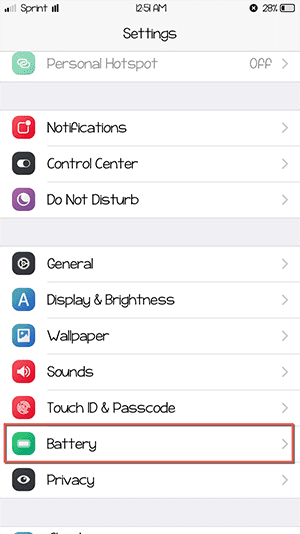
Шаг 2. Здесь вы увидите все приложения, которые максимально расходуют батарею вашего устройства. Например; в нашем случае Facebook использует большую часть заряда батареи iPhone.
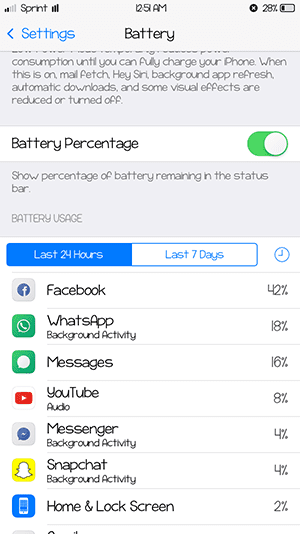
Шаг 3. Последний шаг — закрыть те приложения, которые вы не используете. Дважды нажмите кнопку «Домой», чтобы открыть панель многозадачности на вашем iPhone.Чтобы выйти из приложения, проведите вверх по экрану.
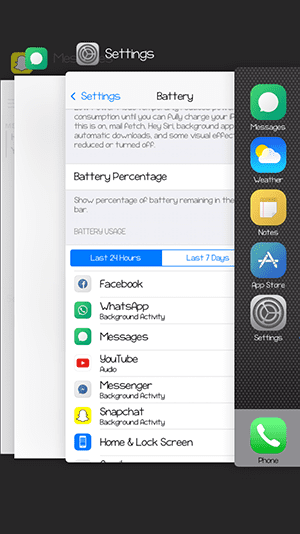
3-е решение: восстановить iPhone / iPad
Иногда ваш iPhone или iPad не обновляется должным образом, и предыдущие данные, имеющиеся на вашем устройстве, могут разряжать аккумулятор вашего iPhone. Итак, вам следует восстановить свой iPhone или iPad и установить новую iOS 10, что может привести к увеличению заряда батареи устройства. Вот как вы можете восстановить свой iPhone или iPad.
Шаг 1. Перейдите на главный экран вашего iPhone или iPad и запустите «Настройки».
Шаг 2. Проведите пальцем вверх и нажмите «Общие» на следующем экране.
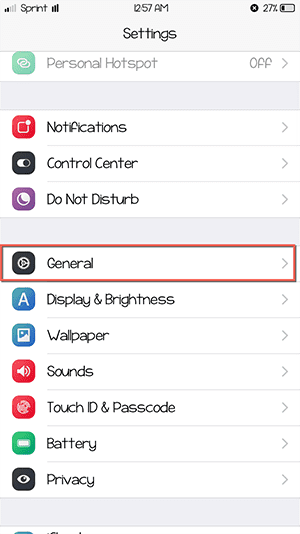
Шаг 3. На следующей странице перейдите в нижнюю часть экрана и нажмите кнопку «Сброс», как показано на скриншоте ниже.
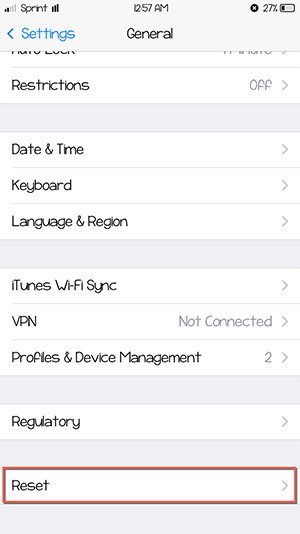
Шаг 4. Теперь нажмите «Стереть все содержимое и настройки», чтобы восстановить на iPhone или iPad последнюю версию прошивки.
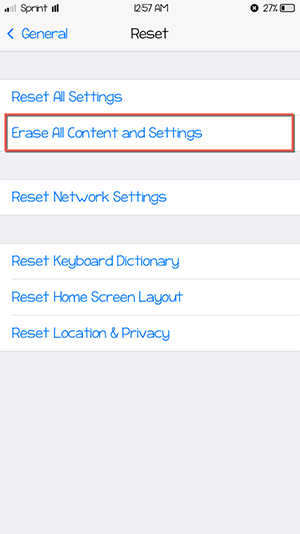
4-е решение: переведите iPhone / iPad в режим низкого энергопотребления.
Еще в iOS 9 Apple представила новую функцию «Режим низкого энергопотребления», которая действительно помогает сэкономить заряд батареи на устройствах iOS. Он автоматически отключит различные энергоемкие функции iOS, такие как «Привет, Siri, обновление фонового приложения» и автоматическая загрузка. Таким образом, данные не будут использоваться в фоновом режиме, что приведет к увеличению времени автономной работы устройства.
Шаг 1. Чтобы перевести iPhone или iPad в режим низкого энергопотребления, откройте «Настройки» и нажмите «аккумулятор».
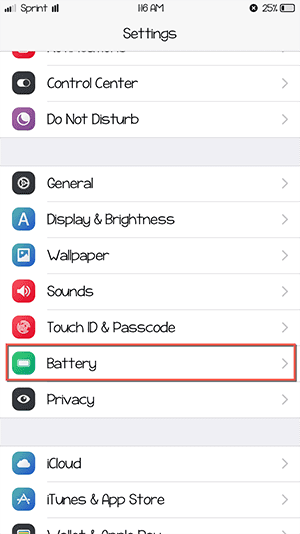
Шаг 2. Теперь включите «Режим низкого энергопотребления», который присутствует в верхней части экрана.
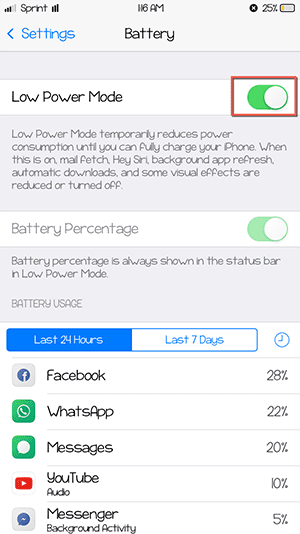
5-е решение: удалить Facebook
Помимо использования большей части места на вашем iPhone или iPad, Facebook также использует время автономной работы вашего iPhone в фоновом режиме.Итак, если ни один из вышеупомянутых методов не работает для вас, вам может потребоваться удалить приложение Facebook на вашем iPhone или iPad. Это не только увеличит время автономной работы, но и даст вам дополнительное место для установки других приложений. Если вы используете iPhone 16 ГБ, мы настоятельно рекомендуем вам использовать «Facebook» в Safari.
Шестое решение: удалить игровые приложения.
Если вы много играете на своем iPhone или iPad, возможно, вам придется отказаться от некоторых из них.Хотя никто не хочет удалять игры со своих устройств, но это поможет улучшить производительность iPhone или iPad. Поскольку большинство 3D-игр будут использовать службы питания и определения местоположения в фоновом режиме, чтобы отправлять вам уведомления снова и снова. Таким образом, это предотвратит все эти уведомления и, в конечном итоге, приведет к увеличению срока службы батареи устройства.
7-е решение: отключить связку ключей iCloud
Связка ключей iCloud будет в основном хранить все пароли с вашего iPhone в безопасном месте, в вашей учетной записи iCloud.Если вы включили эту функцию, она постоянно расходует заряд батареи в фоновом режиме. Таким образом, его отключение запретит подключение к Интернету и увеличит время автономной работы. Вот как отключить связку ключей iCloud:
Шаг 1. Откройте «Настройки» и нажмите на свою учетную запись iCloud, как показано на скриншоте ниже.
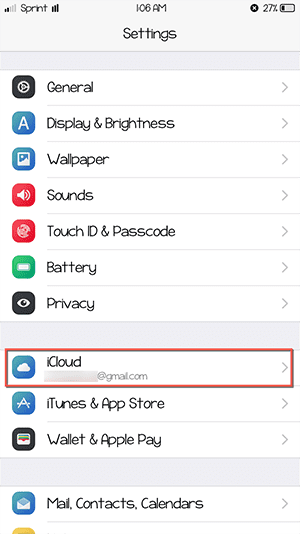
Шаг 2. Прокрутите вниз и нажмите «Связка ключей iCloud», обязательно отключите этот параметр, чтобы предотвратить использование данных в фоновом режиме.
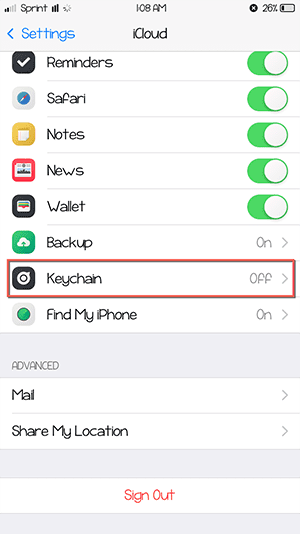
Восьмое решение: ограничить обновление фонового приложения
После того, как вы подключитесь к Wi-Fi или сотовой сети, большинство приложений будут постоянно использовать их в фоновом режиме. Поскольку это периодический процесс, отключение значительно увеличит время автономной работы iPhone или iPad. Вот как можно ограничить фоновое обновление приложения:
Шаг 1. Откройте «Настройки» и нажмите «Общие».
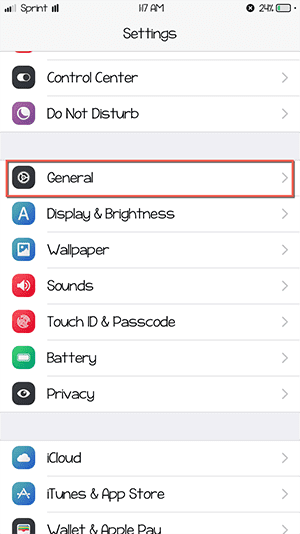
Шаг 2. Нажмите на «Обновление фонового приложения» на следующем экране.

Здесь вы можете либо включить фоновое обновление приложений для всех приложений, либо выбрать разные приложения, чтобы ограничить фоновое обновление.
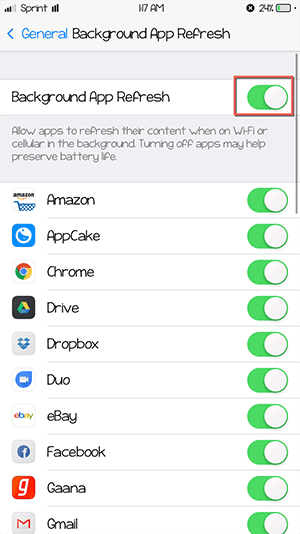
Девятое решение: управляйте дисплеем
Признаете вы это или нет, но дисплей — одна из основных причин, по которой ваш iPhone и iPad расходуют заряд батареи.Таким образом, уменьшение яркости экрана означает использование меньшего количества приложений, что увеличивает время автономной работы вашего iPhone или iPad. Вот как управлять дисплеем на iPhone или iPad?
Шаг 1. Откройте «Настройки» и нажмите «Дисплей и яркость».
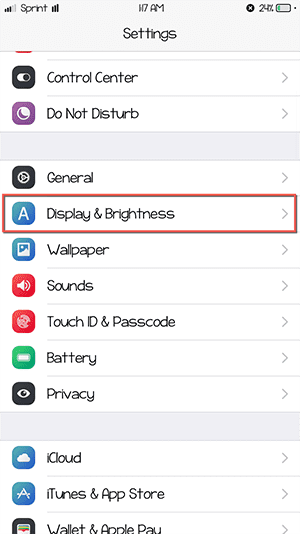
Шаг 2. Теперь переместите ползунок, чтобы увеличить или уменьшить яркость вашего устройства.
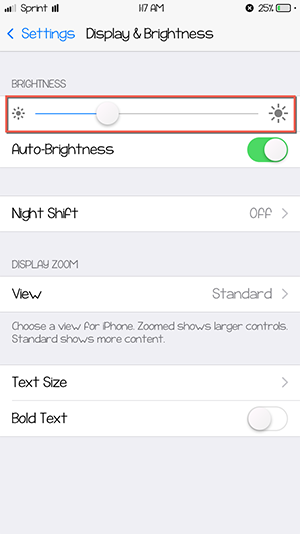
10-е решение: сбросить все настройки
Этот метод предназначен для тех пользователей, которые не хотят удалять все данные со своих устройств iOS и изменили настройки iPhone или iPad.Изменение настроек может увеличить время работы от аккумулятора. Таким образом, если вы сбросите все настройки на своем iPhone или iPad, заводские настройки могут сэкономить время автономной работы вашего устройства. Сброс всех настроек во многом похож на сброс настроек iPad или iPad, однако на последнем шаге вам нужно выбрать «Стереть все настройки» вместо «Стереть все настройки и содержимое».
Какой метод сработал для вас? Поделитесь своим опытом в разделе комментариев ниже.
Статьи по теме и советы
,
«P означает мощность» — инженеры Android говорят об увеличении времени автономной работы Android P
.
 Enlarge / Это интервью посвящено времени автономной работы.
Enlarge / Это интервью посвящено времени автономной работы.
С выпуском последней версии Android P Developer Preview мы быстро приближаемся к финальной сборке еще одной основной версии Android. А для Android P, также известного как версия 9.0, основное внимание уделяется времени автономной работы. Функция Adaptive Battery предоставит фоновый доступ только тем приложениям, которые вы используете, была разработана новая схема автоматической яркости, а команда Android внесла изменения в то, как фоновая работа выполняется на ЦП.В целом, время автономной работы должно быть или (эээ, лучше), чем когда-либо.
Чтобы получить более подробную информацию о том, как все это работает, мы поговорили с парой инженеров Android: Бенджамином Пойесом, менеджером группы по продукту Android Framework, и Тимом Мюрреем, старшим штатным инженером-программистом для Android. И в ходе нашего второго чата у камина по Android мы узнали немного больше об Android P в целом и некоторых конкретных вещах о том, как Google проводит диагностику и отслеживает время автономной работы в диапазоне базовых установок ОС.
Далее следует стенограмма некоторых интервью, слегка отредактированная для ясности. Мы также выделили курсивом некоторые актуальные справочные комментарии.
Правильное ядро ЦП для правильной работы
Первым делом поговорим о сходстве ядер ЦП. В настоящее время многоядерные процессоры распространены повсюду, и если на настольном компьютере вы получите процессор со многими одинаковыми ядрами, то на мобильном телефоне вы обычно получаете ядра разного «размера», предназначенные для различных рабочих нагрузок. ,В типичной восьмиъядерной архитектуре ARM вы получаете чип с архитектурой big.LITTLE. Это четыре «больших» ядра, которые быстрые и энергоемкие, и четыре «маленьких» ядра, которые медленнее, но легче потребляют энергию. Запуск процессов на большом или маленьком ядре может сильно повлиять на то, сколько энергии они используют и как быстро они работают. Назначение процесса определенному процессору или ядру называется установкой сродства процессора.
Android P меняет принцип работы привязки ядра ЦП для фоновых процессов, что должно значительно сэкономить заряд батареи.Во время основного выступления Google I / O об этом было сказано несколько раз, но я думаю, что это первый раз, когда об этом говорится подробно.
Тим Мюррей: На самом деле мы выполняем работу по привязке ядра для платформ big.LITTLE с 2015 года. Так что именно это изначально заставило меня работать над производительностью. Примерно в марте 2015 года я действительно читал вашу статью о HTC One, что бы там ни было, первом телефоне с Snapdragon 810.
Увеличить / HTC One M9.
Рон Амадео
Мюррей рассказывает об обзоре HTC One M9, в котором отмечены печально известные проблемы с нагревом Snapdragon 810.
Murray: Я читал это, и я как бы смотрел на некоторые вещи производительности в целом на Android, но я знал, что мы использовали Snapdragon 810 для Nexus 6P в том году. Я прочитал статью, и вы сказали что-то вроде: «Эй, он работает с , действительно, горячо». И мне пришлось подумать: «Интересно, могли бы мы сделать лучше». Итак, я начал думать об этом и работать над этим с людьми из нашей команды ядра и команды фреймворка. Мы придумали способ контролировать схожесть сервисов и конкретных процессов из ActivityManager.
В Android «Activity» — это отдельный экран приложения, например, почтовый ящик вашей электронной почты, поэтому служба «ActivityManager» на системном уровне выполняет то, что написано на жестяной банке, она управляет действиями (и фоновыми службами) — открывать и закрывать их по запросу или по мере необходимости для использования памяти.
Murray: Из службы диспетчера действий мы отслеживаем, что важно для пользователя. Я бы сказал, что сервис диспетчера действий можно рассматривать как своего рода «макропланировщик». В то время как планировщик ядра принимает решения на уровне миллисекунд или микросекунд, служба диспетчера активности отслеживает такие макровзаимодействия, например, какие службы работают? Какое приложение сейчас на переднем плане? Что на самом деле может воспринимать пользователь? Например, если вы используете навигацию и слушаете музыку, а ваш экран выключен, мы знаем, что, даже если экран выключен и вы не взаимодействуете со своим телефоном, вы заботитесь о производительности навигации.Вы заботитесь о музыкальном исполнении. В этот момент вас, вероятно, не волнует больше ни о чем другом.
Итак, мы начали применять контроль соответствия, используя знания в службе диспетчера действий. Мы начали очень просто, поэтому фоновые службы и кешированные приложения могли работать только на маленьких ядрах. Службы переднего плана могут использовать некоторые большие ядра, но не все из них, а приложение, с которым вы в настоящее время взаимодействуете, может использовать любое ядро. Когда мы попробовали это, это нас просто поразило. Это было двузначным процентным увеличением производительности на ватт в каждом тесте, который мы пробовали.Таким образом, в основном, информирование планировщика ядра, своего рода ограничение планировщика ядра в отношении того, что важно для пользователя, позволяет ему принимать гораздо лучшие решения, что приводит к гораздо лучшим компромиссам в отношении мощности и производительности.
Итак, мы занимаемся этим уже давно, и даже на Pixel 1, который по-прежнему является большим, МАЛЕНЬКИМ ЦП, но он намного меньше, МАЛЕНЬКИЙ, чем другие процессоры. Он по-прежнему полезен, поэтому мы использовали его во всем.
В P мы посмотрели, что работает, когда экран выключен на больших ядрах, потому что большие ядра потребляют значительно больше энергии, чем маленькие ядра.Мы обнаружили, что работало много вещей, связанных с системой. Итак, это были запущенные системные службы. Мы посмотрели, сколько из них критично для производительности, и оказалось, что не так много — по крайней мере, когда экран выключен. Если они критичны к производительности, когда экран выключен, он оказывается привязанным как обычная служба переднего плана или что-то еще. Есть еще одна цепочка, которая информирует диспетчера активности о важности этого процесса.
В P мы сделали следующее: когда вы выключаете экран, эти виды системных служб перемещаются в стек ЦП с более ограниченными возможностями.Таким образом, вместо того, чтобы иметь возможность использовать все маленькие ядра и несколько больших ядер, мы просто ограничиваем их использование только маленькими ядрами, и это немного экономит батарею. Это делает вашу батарею более предсказуемой, потому что, если когда-либо будет случай, когда системная служба будет использовать некоторое количество энергии при выключенном экране, теперь это потребление энергии резко снижается, просто потому, что большие ядра намного больше, чем маленькие ядра и в результате потребляют гораздо больше энергии.
Ars: Вы сказали, что начали с привязки к ядру на устройствах Google.Я всегда думал о планировании ЦП как о чем-то, что зависит от отдельных производителей устройств. Как вы думаете, переживет ли что-то подобное после настройки сторонних материалов?
Murray: Да, мы действительно видим, что это используется на устройствах сторонних производителей. Это всего лишь часть обычного Android, поэтому вы можете создать образ Android с поддержкой наборов процессоров, и тогда все будет хорошо. Изготовителю оборудования не нужно ничего делать, кроме настройки наборов ЦП для своего конкретного процессора.Это не какая-то серьезная инвазивная вещь, которую мы должны были сделать. Это довольно простая настройка того, как мы управляем расписанием из пользовательского пространства.
Ars: Итак, раньше система просто никогда не беспокоилась о переносе фоновых задач на другие ядра? Это было просто на халяву?
Мюррей: Я бы не сказал «бесплатно для всех» ( смеется, ). До 2015 года мы не рассматривали подробно большой.LITTLE SoC как часть Nexus. У OEM-производителей были свои подходы к решению этой проблемы, но большую часть времени они были сосредоточены на планировщике ядра и принятии решений исключительно в планировщике ядра, чтобы попытаться добиться тех же результатов.Все, что мы действительно сделали, это сделали это явным и упростили работу с любым планировщиком ядра, который не использовался — будь то один из вариантов HMT, EAS или что-то еще. Мы упрощаем планировщикам принятие правильного решения, в некотором роде уменьшаем сложность планировщика ядра, потому что у вас есть вся эта информация с более высоких уровней системы, которую вы можете использовать вместо этого.
Benjamin Poiesz: Чтобы расширить это, если хотите, когда у вас есть планировщик, который говорит: «Привет, есть много работы.«Он видит, что предстоит проделать много работы. Он не понимает, является ли эта работа важной или той, которая не важна, и тем большему количеству вещей, которым Activity Manager может научить нижние подсистемы,« Эй, пользователь активно занимается чем-то », или: «Это должно произойти, но, пожалуйста, делайте это как можно эффективнее», тогда под капотом принимаются более разумные решения. Это было одним из ключевых моментов.
Вывод был таков: когда экран выключен, вероятно, не так много нужно делать сразу.Вы могли бы сделать следующий вывод: «Ну, может быть, просто создается не так много работы, поэтому процессоры останутся на низком уровне». Но иногда по разным причинам подсистемы настраивают сигналы тревоги, настраивают задания, пытаются выполнить обработку. И на самом деле не было способа сформулировать: «У меня есть много дел, но делаю это когда угодно». Это дает нам лучший способ сделать это, что гораздо более неявно, в отличие от того, чтобы просить всех наших инженеров: «Пожалуйста, отметьте, что важно, а что нет». Это будет сложно. Это делает его более неявным.
,
